|
BALADE AU BORD DE L'EAU 
Grazie Colybrix per il permesso di tradurre i tuoi tutorial
qui puoi trovare qualche risposta ai tuoi dubbi. Se l'argomento che ti interessa non è presente, ti prego di segnalarmelo. Questo tutorial è stato tradotto con PSPX, ma può essere realizzato anche con le altre versioni di PSP. Dalla versione X4, il comando Immagine>Rifletti è stato sostituito con Immagine>Capovolgi in orizzontale, e il comando Immagine>Capovolgi con Immagine>Capovolgi in verticale. Nelle versioni X5 e X6, le funzioni sono state migliorate rendendo disponibile il menu Oggetti. Con la nuova versione X7, sono tornati Rifletti>Capovolgi, ma con nuove varianti. Vedi la scheda sull'argomento qui Occorrente: Materiale qui Per il tube e la maschera grazie Mentali e Silvie (in questa pagina trovi i links ai siti dei creatori di tubes) Filtri: se hai problemi con i filtri, consulta la mia sezione filtri qui Texture - Texturizer qui Flaming Pear - Flood qui  non esitare a cambiare modalità di miscelatura e opacità secondo i colori utilizzati. Nelle ultime versioni di PSP non c'è il gradiente di primo piano/sfondo (Corel_06_029) Puoi usare i gradienti delle versioni precedenti. Trovi qui i gradienti Corel X.  Metti i preset nella cartella Impostazioni predefinite. Imposta il colore di primo piano con #f5f67c, e il colore di sfondo con #263e3e. 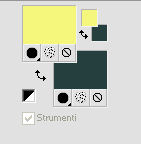 Passa il colore di primo piano a Gradiente di primo piano/sfondo, stile Lineare. 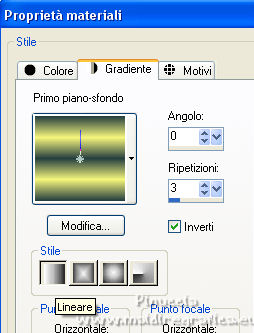 1. Apri Alpha Balade. Finestra>Duplica o sulla tastiera maiuscola+D per fare una copia.  Chiudi l'originale. La copia, che sarà la base del tuo lavoro, non è vuota, ma contiene le selezioni salvate sul canale alfa. Riempi  l'immagine trasparente con il gradiente. l'immagine trasparente con il gradiente.Regola>Sfocatura>Sfocatura gaussiana - raggio 20.  2. Effetti>Plugins>Texture - Texturizer se usi la versione francese di questo filtro, Texture>Placage de Texture, il risultato non cambia. 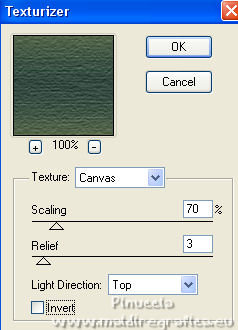 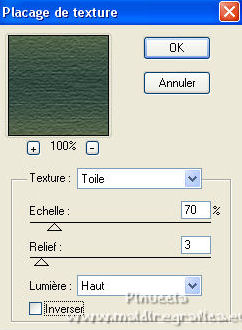 3. Livelli>Nuovo livello raster. Selezione>Carica/Salva selezione>Carica selezione da canale alfa. La selezione #1 è subito disponibile. Devi soltanto cliccare Carica. 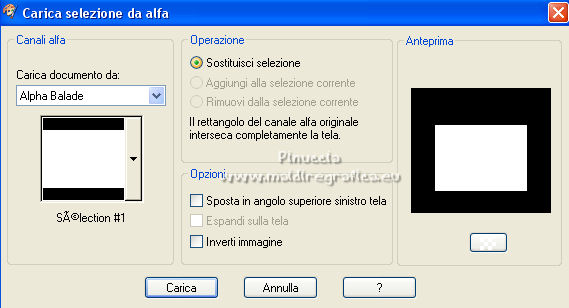 Passa il colore di primo piano a Colore. Riempi  la selezione con il colore chiaro di primo piano. la selezione con il colore chiaro di primo piano.Selezione>Modifica>Contrai - 20 pixels. Livelli>Nuovo livello raster. Passa nuovamente il colore di primo piano a Gradiente e cambia i settaggi 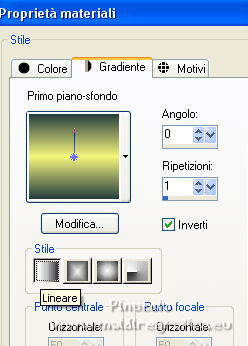 Riempi  la selezione con il gradiente. la selezione con il gradiente.Regola>Sfocatura>Sfocatura gaussiana - raggio 20.  4. Apri il misted paysage 136, cancella il watermark e vai a Modifica>Copia. Minimizzalo perchè ti servirà ancora. Torna al tuo lavoro e vai a Modifica>Incolla come nuovo livello. Immagine>Ridimensiona, all'80%, tutti i livelli non selezionato. Posiziona  il tube sulla selezione. il tube sulla selezione.5. Selezione>Inverti. Premi sulla tastiera il tasto CANC  Livelli>Unisci>Unisci giù. 6. Di nuovo Selezione>Inverti. Effetti>Effetti 3D>Sfalsa ombra, colore di sfondo. 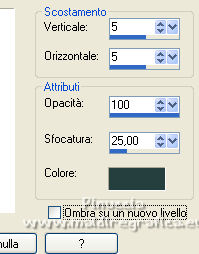 Modifica>Ripeti Sfalsa ombra. Ripeti ancora l'Effetto Sfalsa ombra, verticale e orizzontale -5. 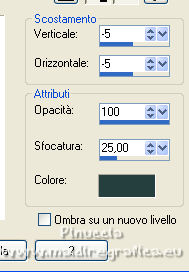 7. Selezione>Deseleziona. Livelli>Unisci>Unisci giù. Immagine>Ridimensiona, al 110%, tutti i livelli non selezionato. Effetti>Effetti di distorsione>Distorsione lente.  8. Tasto K per attivare lo strumento Puntatore  apri il menu delle impostazioni e seleziona il preset Balade 1 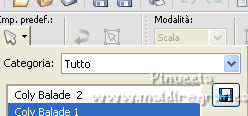 Dovresti avere questo 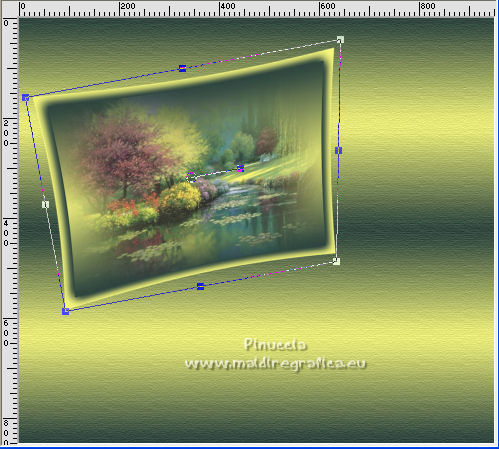 9. Effetti>Effetti 3D>Sfalsa ombra, colore scuro. 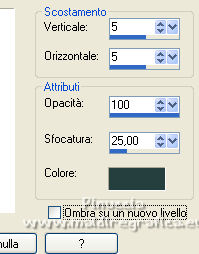 Ripeti Effetti>Effetti 3D>Sfalsa ombra, colore scuro. 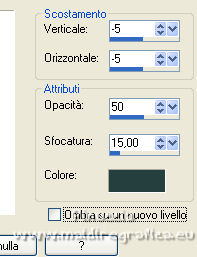 10. Livelli>Nuovo livello raster. Selezione>Carica/Salva selezione>Carica selezione da canale alfa. Apri il menu delle selezioni e carica la selezione #2.  Passa il colore di primo piano a Colore. Riempi  la selezione con il colore giallo di primo piano. la selezione con il colore giallo di primo piano.Selezione>Modifica>Contrai - 20 pixels. 11. Livelli>Nuovo livello raster. Riporta il colore di primo piano Gradiente, con i settaggi precedenti. 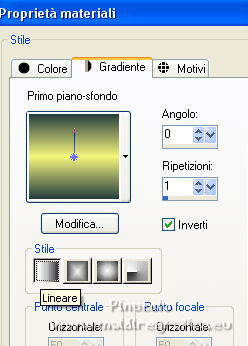 Riempi  il livello con il gradiente. il livello con il gradiente.Regola>Sfocatura>Sfocatura gaussiana - raggio 20. Apri il tube payage143, cancella la firma e vai a Modifica>Copia. Torna al tuo lavoro e vai a Modifica>Incolla come nuovo livello. Immagine  il tube sulla selezione. il tube sulla selezione.Premi sulla tastiera il tasto CANC. Livelli>Unisci>Unisci giù. 12. Selezione>Inverti. Effetti>Effetti 3D>Sfalsa ombra, colore di sfondo. 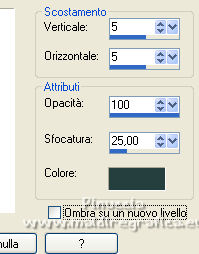 Modifica>Ripeti Sfalsa ombra. Effetti>Effetti 3D>Sfalsa ombra, verticale e orizzontale -5. 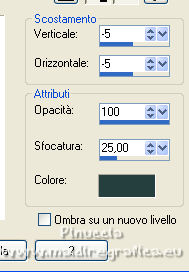 Modifica>Ripeti Sfalsa ombra. Selezione>Deseleziona. Livelli>Unisci>Unisci giù. 13. Tasto K per attivare lo strumento Puntatore  apri il menu delle impostazioni e seleziona il preset Balade 2  Dovresti avere questo  Effetti>Effetti 3D>Sfalsa ombra, colore scuro. 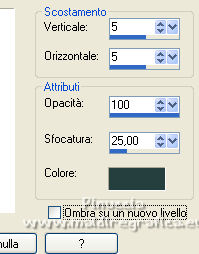 Ripeti Effetti>Effetti 3D>Sfalsa ombra, colore scuro. 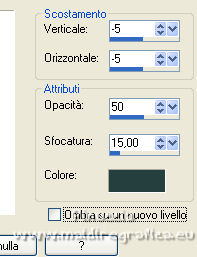 14. Apri il tube morceau de paysage, cancella la firma e vai a Modifica>Copia. Torna al tuo lavoro e vai a Modifica>Incolla come nuovo livello. Tasto K per attivare lo strumento Puntatore  e imposta Posizione x: 230,00 e Posizione Y: 198,00. 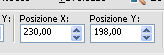 15. Livelli>Nuovo livello raster. Selezione>Carica/Salva selezione>Carica selezione da canale alfa. Apri il menu delle selezioni e carica la selezione #3. 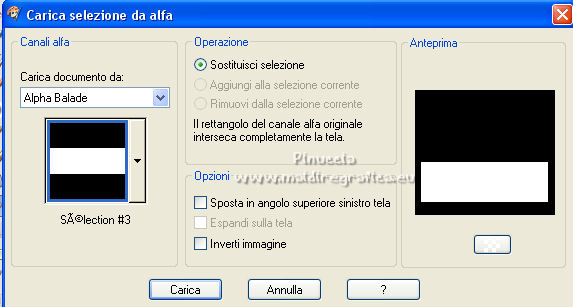 Cambia nuovamente i settaggi del gradiente. 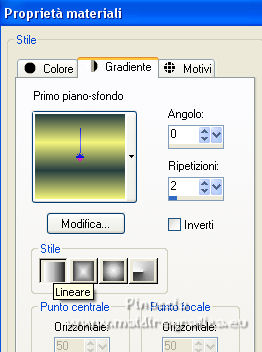 Riempi  la selezione con il gradiente. la selezione con il gradiente.16. Attiva nuovamente il tube paysage 136. Immagine>Capovolgi. Modifica>Copia. Torna al tuo lavoro e vai a Modifica>Incolla nella selezione. Regola>Sfocatura>Sfocatura da movimento.  Ripeti Sfocatura da movimento, angolo 90.  Selezione>Deseleziona. 17. Livelli>Disponi>Sposta giù - 3 volte.  Effetti>Plugins>Flaming Pear - Flood. 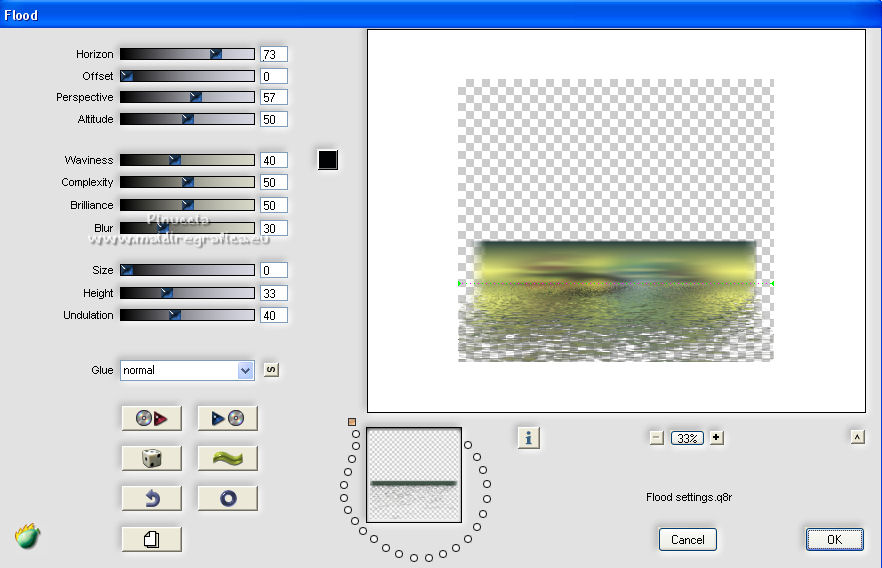 18. Attiva lo strumento Gomma  con i seguenti settaggi: con i seguenti settaggi: Cancella leggermente i bordi dell'effetto (la parte circondata in rosso)  Risultato 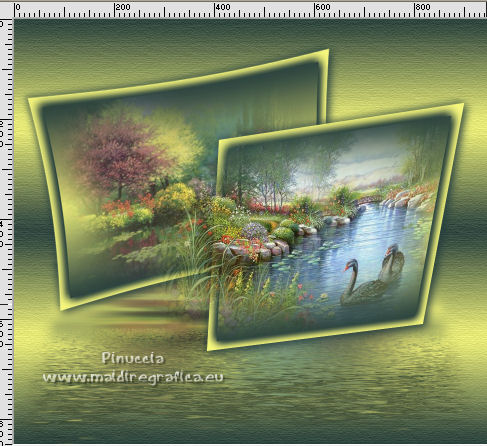 19. Attiva il livello superiore. Apri il tube cygnes, cancella la firma e vai a Modifica>Copia. Torna al tuo lavoro e vai a Modifica>Incolla come nuovo livello. Immagine>Ridimensiona, al 60%, tutti i livelli non selezionato. Sposta  il tube in basso a sinistra. il tube in basso a sinistra.Effetti>Effetti 3D>Sfalsa ombra, colore nero.  20. Apri il tube oiseau 37, cancella la firma e vai a Modifica>Copia. Torna al tuo lavoro e vai a Modifica>Incolla come nuovo livello. Immagine>Ridimensiona, al 45%, tutti i livelli non selezionato. Spostalo  in alto sul bordo della cornice. in alto sul bordo della cornice. Effetti>Effetti 3D>Sfalsa ombra, con i settaggi precedenti.  21. Firma il tuo lavoro. Immagine>Aggiungi bordatura, 3 pixels, simmetriche, colore scuro. Immagine>Aggiungi bordatura, 5 pixels, simmetriche, colore chiaro. Immagine>Aggiungi bordatura, 3 pixels, simmetriche, colore scuro. 22. Immagine>Ridimensiona, 950 pixels di larghezza, tutti i livelli selezionato. Regola>Messa a fuoco>Metti a fuoco. Salva in formato jpg. Per il tube dei cigni grazie Guismo; i misted sono miei.   Le vostre versioni. Grazie  Marygraphics  Nelly   Puoi scrivermi se hai problemi o dubbi, o trovi un link che non funziona, o soltanto per un saluto. |




